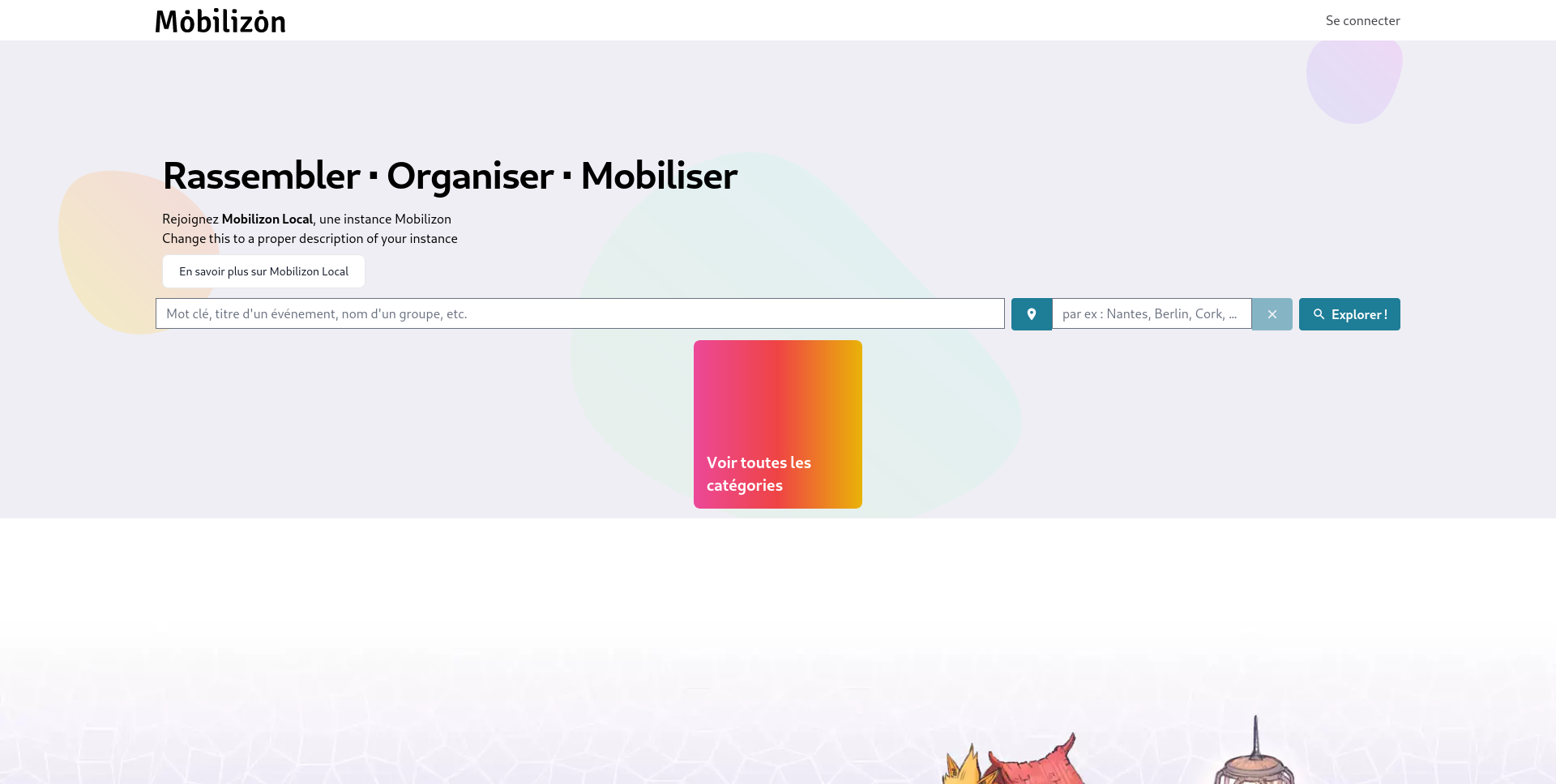Table des matières
Mobilizon Chapril
Un logiciel fédéré pour organiser des évènements. https://mobilizon.chapril.org/
Pages dans la catégorie :
Ressources
Outils du Chapril :
Dépots sources utilisés :
- Source de l'instance Chapril https://forge.april.org/Chapril/mobilizon.chapril.org-Mobilizon
- Dépot upstream: https://framagit.org/framasoft/mobilizon
Installation
L'installation pas à pas est détaillée sur la doc de joinMobilizon.org. Vous trouverez ci-dessous les étapes d'installations spécifiques à Chapril.
Pré-requis
- Mobilizon doit être installé sur la VM Debian nommée biliz.cluster.chapril.org sur laquelle on dispose de l'accès root
- Le domaine choisi pour le service Mobilizon est mobilizon.chapril.org
- L'envoi de mails depuis la VM est réalisé en mode satellite
Installation locale des dépendances
L'ajout d'un thème au projet Mobilizon nécéssite l'installation depuis la source du projet.
Il a été décidé de compiler le projet en local (sur votre machine) avant de publier les binaires en production.
Elixir
Mobilizon utilise le langage de programmation Elixir côté serveur. Vous devez installer la version 1.11 au minimum. Il n'est pas possible d'utiliser la version fournie par Debian 11 (1.10.3) car nous avons besoin de fonctions introduites dans la version 1.11 d'Elixir, comme config_env
Installons la dernière version de Elixir (1.14.1) depuis la source sur notre machine locale:
sudo apt install erlang build-essential curl unzip openssl git cmake file wget https://codeload.github.com/elixir-lang/elixir/tar.gz/refs/tags/v1.14.1 -O elixir-1.14.1.tar.gz tar zxf elixir-1.14.1.tar.gz cd elixir-1.14.1 make -j$(nproc --ignore=1) sudo make install
sudo apt install wget
NodeJS
La version 14 de NodeJS est requise. La version 12 est disponible dans Debian 11, c'est pourquoi nous allons installer la version LTS depuis le site officiel
wget https://nodejs.org/dist/v18.12.1/node-v18.12.1-linux-x64.tar.xz sudo tar --directory=/usr/local/ --strip-components=1 -Jxvf $PWD/node-v18.12.1-linux-x64.tar.xz
Yarn
Mobilizon utilise le gestionnaire de dépendances Yarn au lieu de NPM (le défaut). Il faut donc installer Yarn via:
npm install -g yarn
PostgreSQL
PostgreSQL n'est pas requis pour la compilation de Mobilizon, mais avoir une base de données en local permet de tester l'application sur votre machine avant de la publier en production.
L'extension Postgis de PostgreSQL est requise afin de localiser les évènements de Mobilizon
sudo apt install postgresql postgresql-contrib sudo apt install --install-recommends postgis sudo systemctl start postgresql
Compilation locale de Mobilizon
Maintenant que nous avons installé localement toutes les dépendances, nous allons compiler puis tester Mobilizon. La première étape consiste à récupérer les sources du projet. Ici, nous installons la version 3.0.3:
Récupération du code source
git clone https://framagit.org/framasoft/mobilizon.git cd mobilizon git checkout 3.0.3
Compilation du serveur

# Téléchargement des dépendances Elixir du projet mix deps.get # Compilation du serveur Mobilizon MIX_ENV=prod mix compile
Compilation du client
Nous allons nous rendre dans le répertoire js/ (situé dans le dossier du dépôt mobilizon clôné précédemment) pour installer les dépendances et compiler le client web
cd js yarn install yarn run build cd ..
Test local de l'application Mobilizon
Pour tester l'application Mobilizon qu'on vient de construire, il va nous falloir une configuration locale de Mobilizon et une base de données locale PostgreSQL.
Installation de PostgreSQL
sudo apt install postgresql postgresql-contrib sudo apt install --install-recommends postgis sudo systemctl --now enable postgresql
Génération de la configuration locale de Mobilizon
Commençons par générer la configuration locale avec le CLI de Mobilizon:
MIX_ENV=prod mix mobilizon.instance gen
Indiquez localhost en tant qu'hôte, Test Mobilizon Local pour le nom d'instance et utilisez les paramètres par défaut pour le reste des paramètres.
Cette commande a généré deux fichiers. Le premier, config/runtime.exs contient la configuration du serveur. On y trouve entre autres l'URL du serveur, le compte de l'utilisateur PostgreSQL, des informations sur l'instance, le compte mail.
Le second fichier, setup_db.psql contient les instructions PostgreSQL pour créer la base de données et le compte PostgreSQL d'après les arguments passés à la commande mix mobilizon.instance gen
Création de l'utilisateur PostgreSQL pour mobilizon
Lancer le script SQL généré lors de l'étape précédente avec l'utilisateur postgres (admin de la base de données PostgreSQL):
sudo -u postgres psql -f setup_db.psql
Initialisation de la base de données Mobilizion
Il faut maintenant initialiser le schéma de la base de données avec la commande suivante:
MIX_ENV=prod mix ecto.migrate
Lancement du serveur
Tout est prêt pour pouvoir lancer localement le serveur localement:
MIX_ENV=prod mix phx.server
Voici ce que vous devriez obtenir en ouvrant le site web localhost:4000:
On a maintenant vérifié localement que tout fonctionne. Il faut dorénavant pousser le logiciel compilé vers le serveur ainsi que ses dépendances.
Mobilizon nécessite entre autres Elixir, NodeJS et PostgreSQL. Préférez installer Elixir et NodeJS à partir de leurs dépôts officiels plutôt que les paquets de votre distribution.
Versions recommandées :
Elixir 1.8 et plus NodeJS 12+ PostgreSQL 11+
Pour installer une version correcte de node, référez vous à cette doc: https://github.com/nodesource/distributions/blob/master/README.md#table-of-contents
Nous allons utiliser un utilisateur de Mobilizon dédié avec /home/mobilizon home :
sudo adduser --disabled-login mobilizon
Alors connectons-nous en tant qu'utilisateur :
sudo -i -u mobilizon
Commençons par cloner le dépôt dans un répertoire nommé live :
git clone https://framagit.org/framasoft/mobilizon /srv/mobilizon.chapril.org/live && cd /srv/mobilizon.chapril.org/live
Installer des dépendances
Installer les dépendances de l'Elixir
mix deps.get
Compiler ensuite ces dépendances et Mobilizon (cela peut prendre quelques minutes et peut produire toutes sortes d'avertissements, tels que des problèmes de dépréciation)
MIX_ENV=prod mix compile
Allez dans le répertoire js/
cd js
et installer les dépendances Javascript
yarn install
Enfin, nous pouvons construire le frontal (cela peut prendre quelques secondes).
yarn build
Revenons au répertoire principal
cd ../
Configuration
Mobilizon fournit un outil en ligne de commande pour générer la configuration
MIX_ENV=prod mix Mobilizon.instance gen
Vous devrez alors répondre à des questions sur votre configuration et votre instance pour générer un fichier prod.secret.exs dans le dossier config/, et un fichier setup_db.psql pour configurer la base de données. Configuration de la base de données
Le fichier setup_db.psql contient des instructions SQL pour créer un utilisateur et une base de données PostgreSQL avec les informations d'identification choisies et ajouter les extensions requises à la base de données Mobilizon.
Quittez l'exécution en tant qu'utilisateur Mobilizon (car il ne devrait pas avoir les droits root/sudo) et exécutez dans le répertoire /home/mobilizon/live :
sudo -u postgres psql -f setup_db.psql
Il devrait produire quelque chose du genre :
CRÉER UN RÔLE CRÉER UNE BASE DE DONNÉES Vous êtes maintenant connecté à la base de données “Mobilizon_prod” en tant qu'utilisateur “postgres”. CRÉER L'EXTENSION CRÉER UNE EXTENSION CRÉER UNE EXTENSION
Revenons à notre utilisateur de Mobilizon :
sudo -i -u mobilizon
Lorsque cela est fait, n'oubliez pas de supprimer le fichier setup_db.psql.
Migration de la base de données
Effectuer des migrations de bases de données :
MIX_ENV=prod mix ecto.migrate
Notez le préfixe de la variable d'environnement MIX_ENV=prod devant la commande. Vous devrez l'utiliser pour chaque commande de mixage à partir de maintenant.
Vous devrez le refaire après la plupart des mises à jour. Voir la section dédiée aux mises à jour. Si certaines migrations échouent, cela signifie probablement que vous n'utilisez pas une version suffisamment récente de PostgreSQL, ou que vous n'avez pas installé les extensions requises. Nous pouvons arrêter d'utiliser l'utilisateur de Mobilizon à nouveau.
Copiez le fichier support/systemd/mobilizon.service dans /etc/systemd/system.
sudo cp support/systemd/mobilizon.service /etc/systemd/system/
Rechargez Systemd pour détecter votre nouveau dossier
sudo systemctl daemon-reload
Et activer le service
sudo systemctl enable --now Mobilizon.service
Il fera fonctionner Mobilizon et permettra le démarrage du service au boot de la VM. Vous pouvez suivre les logs du service avec
sudo journalctl -fu Mobilizon.service
Vous devriez voir quelque chose comme ça :
Exécution de Mobilizon.Web.Endpoint avec cowboy 2.8.0 à :::4000 (http) Accédez à Mobilizon.Web.Endpoint à l'adresse https://your-Mobilizon-domain.com
Le serveur Mobilizon fonctionne sur le port 4000 sur l'interface locale uniquement, vous devez donc ajouter un reverse-proxy. Reverse proxy Nginx
Copiez le fichier de support/nginx/mobilizon.conf vers /etc/nginx/sites-available.
sudo cp support/nginx/mobilizon.conf /etc/nginx/sites-available
Ensuite, établissez un lien symbolique avec le fichier dans le répertoire /etc/nginx/sites-enabled.
sudo ln -s /etc/nginx/sites-available/mobilizon.conf /etc/nginx/sites-enabled/
Pas besoin de modifier la configuration nginx sur cette VM, au Chapril ce sont les admin sys qui s'en chargent sur une autre VM.
Connectez-vous à nouveau en tant qu'utilisateur du système de Mobilizon :
sudo -i -u mobilizon
Créer un nouvel utilisateur pour administrer votre instance Mobilizon :
MIX_ENV=prod mix Mobilizon.users.new "your@email.com" --admin --password "Y0urP4ssw0rd"
N'oubliez pas de préfixer la commande par un espace vide afin que le mot de passe choisi ne soit pas conservé dans l'historique de votre shell.
Vous pouvez ignorer l'option –password et Mobilizon en générera un pour vous et vous le retournera dans le shell.
Voir la documentation complète pour cette commande.
mix Mobilizon.users.new --help
Vous pouvez maintenant vous connecter avec vos identifiants sur https://mobilizon.chapril.org et découvrir Mobilizon. N'hésitez pas à consulter également la documentation de configuration.
Configurer les courriels
La configuration par défaut de Mobilizon suppose qu'un serveur SMTP local est disponible sur le même serveur. Pour adapter cette configuration à votre propre configuration, consultez cette page. Configurer l'authentification tierce
Configurer les authentifications tierces
Nous n'utilisons pas d'authentification tierce.
Base de données de géocodage des villes
Pour rechercher des évènements à proximité du lieu indiqué en préférences des utilisateurs, le logiciel Mobilizon a besoin d'une base de données. Nous utilisons GeoLite2-City.mmdb
Il faut le placer dans le dossier /srv/mobilizon.chapril.org/live/priv/data Terminez en redémarrant le service de Mobilizon en tant que root.
cd /srv/mobilizon.chapril.org/live/priv/data
Mobilizon n'affichera un avertissement au démarrage que si la base de données est manquante, mais ce n'est pas obligatoire.
Présentation sur le site
Organisation d'évènements – Mobilizon
Mobilizon.chapril.org est un service permettant d'organiser des évènements, préparer l'avant et l'après, et de publier des infos pour les groupes que vous souhaitez gérer à plusieurs. Du plus petit anniversaire familial ou la sortie entre amis à la grande manifestation internationale, le Chapril vous permet de réaliser vos rassemblements comme vous le souhaitez tout en préservant la confidentialité des participants.
Le code source du projet Mobilizon.chapril.org est disponible à l’adresse https://forge.april.org/explore/repos?q=Mobilizon.chapril.org et aussi à https://www.mumble.info/downloads/
suivi de bugs
Bugs détectés sur Mobilizon.chapril.org et ouvert sur la forge upstream
contributions à l'upstream
* mise en place d'un honeypot pour empêcher le spam * ajout d'itinéraire utilisant openstreetmap dans la page d'évènement, dans la popup montrant une carte.